Dans l'arbre de création FeatureManager, vous pouvez organiser et gérer les corps volumiques de plusieurs manières :
- Groupez les corps dans des dossiers au sein du dossier Corps volumiques
 .
.
-
Sélectionnez les commandes à appliquer à tous les corps inclus dans un dossier.
-
Dressez la liste des fonctions appartenant à chaque corps.
Le nombre de corps volumiques dans le document de pièce s'affiche entre parenthèses à côté du dossier Corps volumiques. Si plusieurs corps sont créés à partir de la même fonction, un numéro d'occurrence apparaît entre crochets après chaque occurrence listée dans Corps volumiques. Par exemple, la pièce suivante contient deux corps volumiques créés par un enlèvement de matière extrudé :
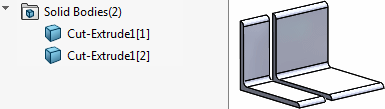
Vous pouvez activer/désactiver l'affichage des composants cachés et montrés. Vous pouvez ensuite sélectionner dans la zone graphique les composants cachés à montrer.